Stejně jako v předchozích verzích operačního systému Windows umožňuje nástroj Správa disků v systému Windows 10 vytvářet, formátovat, odstraňovat, zmenšovat a rozšiřovat oddíly bez pomoci softwaru třetích stran.
V jednom z našich předchozích průvodců s názvem, jak rozšířit oddíl ve Windows 10, jsme diskutovali o rozšíření systémového oddílu pomocí nástroje Správa disků, stejně jako nástroj třetích stran.

Při pokusu o rozšíření systému nebo jiné oblasti pomocí vestavěného nástroje Správa disků můžete vidět, že možnost Rozšíření svazku, která se zobrazí po klepnutí pravým tlačítkem myši na diskový oddíl, je šedivá nebo zakázaná. Stručně řečeno, Správa disků nemusí povolit rozšíření oddílu, i když máte na jednotce nepřidělené místo.
Pokud možnost Rozšíření svazku není klikací nebo šedivá, může to být způsobeno jedním z následujících důvodů.
Důvod 1 ze 4
Pokoušíte se rozšířit oddíl FAT nebo FAT32
Ano, funkce Rozšíření svazku je použitelná pouze pro oddíly NTFS. Jinými slovy, systém Windows nepodporuje rozšiřování systémů souborů FAT a FAT32 z krabice. Pokud chcete rozšířit diskový oddíl FAT nebo FAT32, musíte použít nástroje třetích stran, jako je vydání MiniTool Partition Wizard zdarma.
Zde je návod, jak zkontrolovat, zda je oddíl formátován pomocí FAT, FAT32 nebo NTFS:
Krok 1: Otevřete toto PC. Klepněte pravým tlačítkem myši na jednotku, kterou chcete zkontrolovat a potom klepněte na příkaz Vlastnosti.
Krok 2: Na kartě Obecné můžete zobrazit aktuální systém souborů vedle systému souborů. Na obrázku je jednotka naformátována pomocí systému souborů NTFS.

Pokud chcete rozšířit oddíl FAT nebo FAT32, použijte buď bezplatný software MiniTool Partition Wizard nebo nejprve převeďte FAT / FAT32 na NTFS.
Důvod 2 ze 4
Na jednotce není žádné nepřidělené místo
Mnozí z vás si to možná uvědomují, ale většina uživatelů si neuvědomuje, že na disku musí být nepřidělené nebo nerozdělené místo, aby bylo možné použít funkci Rozšíření svazku. Jen proto, že na jednom z diskových oddílů je GB volného místa, nelze svazek rozšířit pomocí volného místa na jiném oddílu.
Pokud máte na jednom oddílu volné místo, musíte nejprve zmenšit oddíl, abyste vytvořili nějaké nepřidělené místo, a pak použijte funkci Rozšíření svazku.
Důvod 3 ze 4
Nepřiřazené místo není vpravo od oddílu, který chcete rozšířit
Občas, i když máte na jednotce GB nepřiděleného místa, systém Windows 10 nezobrazí možnost Rozšíření svazku, protože nepřidělené místo není za oddílem, který chcete rozšířit. Nepřiřazené místo musí okamžitě následovat svazek nebo oddíl, který chcete rozšířit.
Řekněme, že nepřidělené místo je po „C“ disku a před „D“ pohonem. Takže v tomto případě je nepřidělené místo po „C“ pohonu a ihned po „D“ pohonu není žádné nepřidělené místo. Z tohoto důvodu, když kliknu pravým tlačítkem myši na disk nebo oddíl „C“, systém Windows zobrazí možnost Rozšíření hlasitosti. Stejná možnost je šedá, když kliknu pravým tlačítkem myši na disk „D“, protože nepřidělené místo není ihned po jednotce „D“. Na následujícím obrázku je nepřidělené místo napravo od oddílu „C“ a systém Windows mi umožňuje rozšířit disk „C“ bez jakýchkoli problémů.
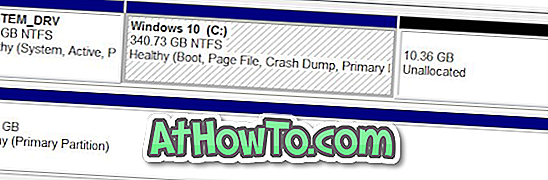
Opět platí, že v této situaci, doporučujeme použít vynikající MiniTool Partition Průvodce zdarma vydání rozšířit svůj oddíl bez jakýchkoliv problémů.
Důvod 4 ze 4
Nepřiřazené místo není v rozšířené oblasti
Pokud se pokoušíte rozšířit logickou jednotku na základní disk, nezapomeňte, že nepřidělené volné místo musí být v rozšířené oblasti, která bezprostředně následuje logickou jednotku.
Jednoduše řečeno, pokud nemůžete rozšířit svazek nebo diskovou oblast pomocí Správa disků, použijte prosím bezplatnou edici MiniTool Partition Wizard. Pokud je váš počítač nespustitelný, vytvořte zaváděcí USB kabel MiniTool Partition Wizard, spusťte z USB a pak oddíl rozbalte.

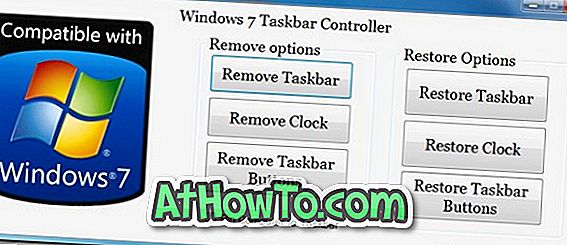










![Postup: Instalace systému Windows 10 nebo Windows 7 z jednotky USB [Podrobný průvodce 100%]](https://athowto.com/img/windows-7-guides/507/how-install-windows-10.jpg)

